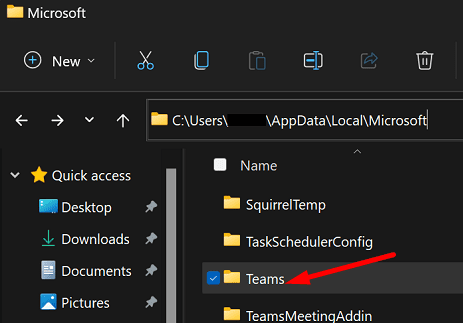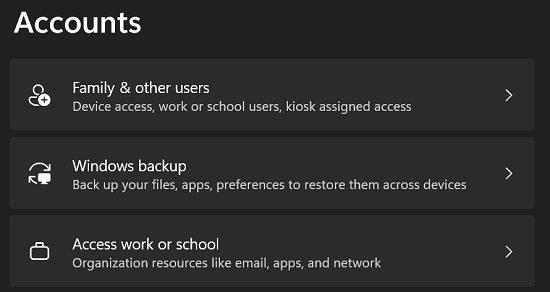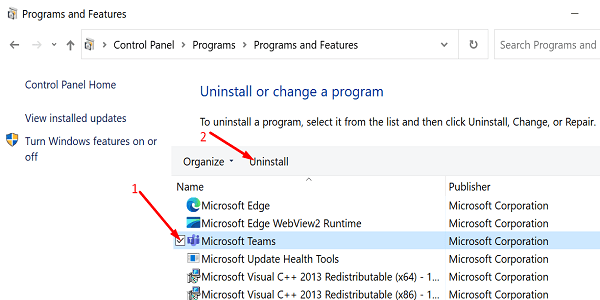Microsoft Teams đôi khi có thể gặp sự cố với mã lỗi CAA5004B. Lỗi này cho biết ứng dụng đã gặp sự cố không mong muốn và không thể hoàn tất quá trình đăng nhập. Nếu đây chỉ là sự cố tạm thời phía máy chủ, bạn sẽ có thể đăng nhập sau vài phút. Nếu sự cố vẫn tiếp diễn, hãy làm theo các bước khắc phục sự cố bên dưới.
Sửa lỗi đăng nhập Microsoft Teams CAA5004B
⇒ Mẹo nhanh: Lỗi CAA5004B không ảnh hưởng đến phiên bản web của Teams. Bạn sẽ có thể truy cập tài khoản của mình thông qua web hoặc ứng dụng dành cho thiết bị di động.
Xóa nhóm khỏi thư mục AppData
- Điều hướng đến AppData \ Local \ Microsoft .
- Xóa thư mục Nhóm.
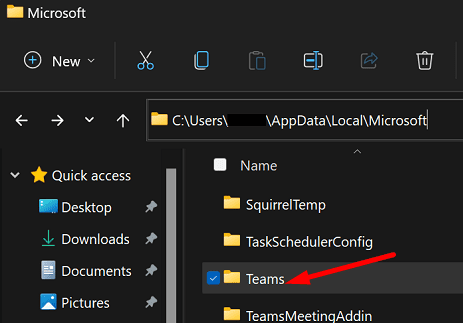
- Sau đó, truy cập AppData \ Roaming \ Microsoft .
- Xóa thư mục Nhóm.
- Khởi động lại ứng dụng và kiểm tra xem bạn có thể đăng nhập vào tài khoản của mình hay không.
Bạn sẽ có thể đăng nhập vào tài khoản Nhóm của mình sau khi xóa thư mục Nhóm khỏi thư mục Cục bộ và Chuyển vùng. Thật không may, khi bạn cố gắng đăng nhập vào lần sau, lỗi CAA5004B có thể xuất hiện lại. Xóa các thư mục Nhóm như được hiển thị ở trên và thử lại.
Kết nối lại tài khoản nhóm của bạn trong Windows
Nếu tài khoản Nhóm của bạn do một tổ chức quản lý, hãy kết nối lại tài khoản đó với máy tính của bạn.
- Điều hướng đến Cài đặt .
- Nhấp vào Tài khoản .
- Sau đó, cuộn xuống Truy cập cơ quan hoặc trường học .
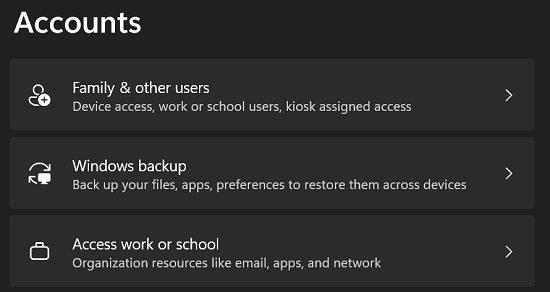
- Tìm tài khoản Nhóm của bạn và ngắt kết nối tài khoản đó.
- Chờ trong 30 giây, sau đó kết nối lại tài khoản của bạn.
Nếu tài khoản Nhóm của bạn không được liệt kê trong Access cơ quan hoặc trường học, hãy thêm tài khoản đó theo cách thủ công.
Tắt VPN, Chống vi-rút và Tường lửa của bạn
Các chương trình chống vi-rút của bên thứ ba đôi khi có thể ngăn máy chủ của Microsoft xác thực tài khoản Nhóm của bạn. Do đó, bạn không thể truy cập vào tài khoản của mình. Tạm thời vô hiệu hóa VPN, chương trình chống vi-rút, chống phần mềm gián điệp, tường lửa và tất cả các công cụ bảo mật của bên thứ ba khác được cài đặt trên máy của bạn.
Khởi động lại Nhóm và kiểm tra xem bạn có còn nhận được mã lỗi CAA5004B không khi cố gắng đăng nhập vào tài khoản của mình. Đừng quên bật lại các công cụ bảo mật của bạn sau khi đăng nhập vào tài khoản Nhóm của bạn.
Cài đặt lại nhóm
Nếu bạn vẫn không thể truy cập tài khoản của mình, hãy cài đặt lại Teams. Đi tới Bảng điều khiển , chọn Gỡ cài đặt chương trình , nhấp vào Microsoft Teams , sau đó nhấn nút Gỡ cài đặt.
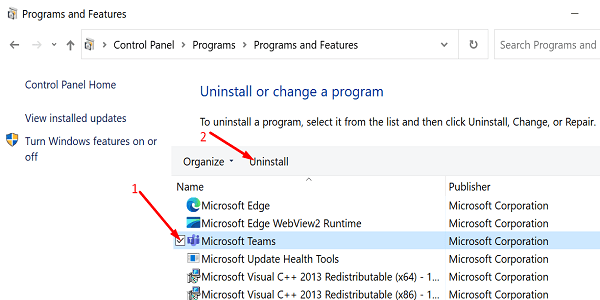
Khởi động lại máy tính của bạn và tải xuống ứng dụng Teams dành cho máy tính để bàn từ trang web chính thức của Microsoft .
Nếu việc cài đặt lại ứng dụng không giải quyết được sự cố, hãy liên hệ với quản trị viên CNTT của bạn để được trợ giúp thêm. Hãy cho họ biết những phương pháp khắc phục sự cố mà bạn đã thử cho đến nay.
Sự kết luận
Để sửa mã lỗi Microsoft Teams CAA5004B, hãy xóa thư mục Teams khỏi thư mục Local và Roaming AppData. Sau đó, đi tới Cài đặt Windows và kết nối lại tài khoản Nhóm của bạn. Ngoài ra, hãy tắt VPN, phần mềm chống vi-rút và tường lửa của bạn để đảm bảo chúng không chặn quá trình đăng nhập. Nếu lỗi vẫn còn, hãy cài đặt lại Nhóm và liên hệ với quản trị viên CNTT của bạn.
Bạn có quản lý để loại bỏ lỗi CAA5004B và truy cập vào tài khoản Nhóm của mình không? Cho chúng tôi biết trong các ý kiến dưới đây.